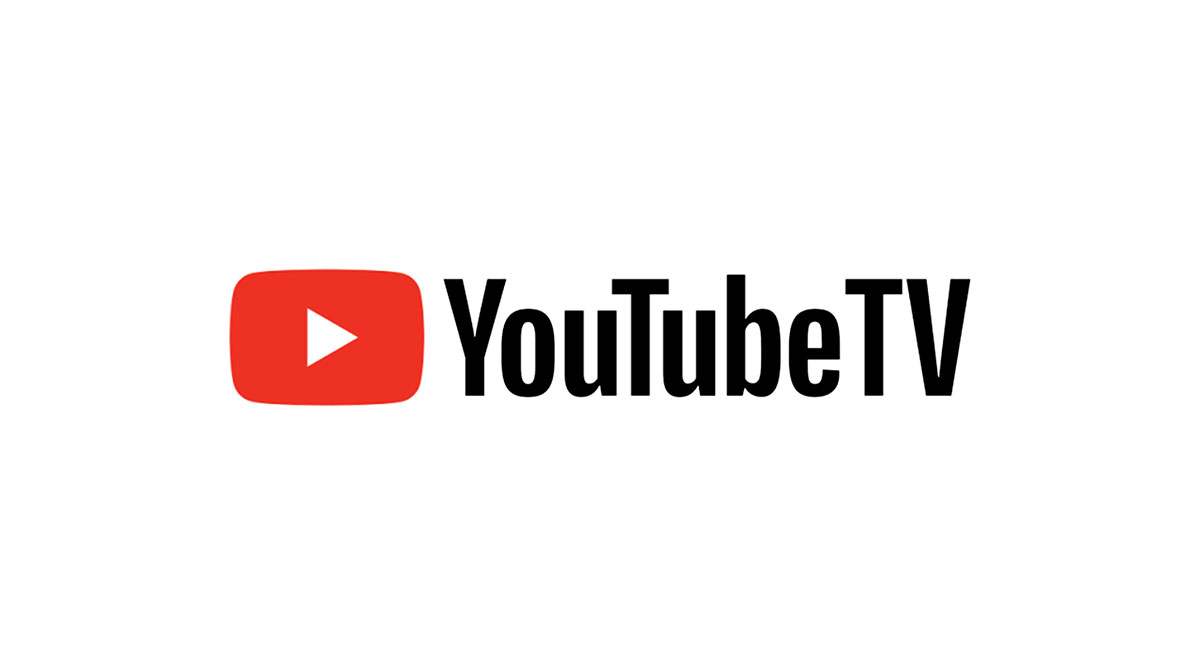เมื่อคุณสมัครใช้งาน Adobe Creative Cloud โปรแกรมจะติดตั้ง แอพ Creative Cloud. แอปนี้ทำหน้าที่เป็นศูนย์กลางซึ่งคุณสามารถติดตั้งแอป Creative Cloud เช่น Photoshop, Illustrator และ Premiere จัดการสิทธิ์ใช้งานการสมัครรับข้อมูล และเข้าถึงบริการของ Adobe ที่เกี่ยวข้อง เช่น Adobe Stock และ Behance
หากคุณมีปัญหากับแอพ Creative Cloud หรือหากคุณปล่อยให้การสมัครใช้งาน Creative Cloud ของคุณหมดอายุและไม่ได้วางแผนที่จะต่ออายุ คุณอาจต้องถอนการติดตั้ง Creative Cloud บน Mac ของคุณ ต่อไปนี้คือวิธีถอนการติดตั้งแอป Creative Cloud และแอปพลิเคชัน Creative Cloud แต่ละรายการใน macOS

ถอนการติดตั้ง Creative Cloud App
จากเดสก์ท็อป Mac ของคุณ ตรวจสอบให้แน่ใจว่า Finder เป็นแอปพลิเคชันที่ใช้งานอยู่และเลือก ไป > ยูทิลิตี้ จากแถบเมนูที่ด้านบนของหน้าจอ

การดำเนินการนี้จะเปิดหน้าต่าง Finder ใหม่และแสดงโฟลเดอร์ Utilities หรือคุณสามารถนำทางใน Finder ได้โดยตรงไปที่ Macintosh HDApplicationsUtilitiesAdobe Installers. ในโฟลเดอร์ Utilities ให้เปิดโฟลเดอร์ชื่อ Adobe Installers.

จำนวนรายการภายในโฟลเดอร์นี้จะขึ้นอยู่กับเวอร์ชันของ Creative Cloud และจำนวนแอป Creative Cloud ที่ติดตั้ง หากต้องการถอนการติดตั้งแอป Creative Cloud ให้ค้นหาและเปิดใช้ ถอนการติดตั้ง Adobe Creative Cloud และป้อนรหัสผ่านผู้ดูแลระบบของคุณเมื่อได้รับแจ้ง

เลือก ถอนการติดตั้ง จากหน้าต่างยืนยัน:

กระบวนการถอนการติดตั้ง Creative Cloud จะเริ่มต้นขึ้น โดยมีแถบแสดงความคืบหน้าระบุสถานะ

เมื่อถอนการติดตั้ง Creative Cloud แล้ว ให้คลิก ปิด I ที่จะเสร็จสิ้น

และนั่นแหล่ะ! หากคุณถอนการติดตั้ง Creative Cloud เนื่องจากคุณออกจากบริการ แสดงว่าคุณพร้อมแล้ว หากคุณถอนการติดตั้งด้วยเหตุผลในการแก้ปัญหา ขอแนะนำให้รีบูตเครื่อง Mac ของคุณก่อน แล้วจึงใช้ตัวติดตั้ง Creative Cloud เพื่อติดตั้งสำเนาใหม่ทั้งหมด
ถอนการติดตั้งแอพ Creative Cloud ที่รวมอยู่
หากสิ่งที่คุณอยากทำไม่ใช่ถอนการติดตั้ง Creative Cloud เอง แต่ ถอนการติดตั้งแอพในนั้น (เช่น Photoshop) แทนที่จะทำเช่นนั้นจากภายในไอคอนแถบเมนูของ Creative Cloud ซึ่งมีลักษณะดังนี้:

คลิกไอคอน Creative Cloud ในแถบเมนูของคุณ ไปที่ แอพ แท็บและค้นหาแอปที่ติดตั้งในรายการของ แอพและบริการของฉัน. คลิกลูกศรชี้ลงขนาดเล็กที่ด้านขวาของ เปิด ปุ่มและเลือก ถอนการติดตั้ง จากเมนู

ตัวบ่งชี้ความคืบหน้าจะปรากฏใต้ไอคอน Creative Cloud เดียวกันเมื่อถอนการติดตั้งแอปพลิเคชัน ทั้งที่ด้านบนและถัดจากชื่อแอป:

คุณจะต้องทำขั้นตอนนี้ซ้ำสำหรับแต่ละแอปที่คุณต้องการถอนการติดตั้ง และคุณสามารถติดตั้งแอปใหม่ได้ในภายหลังโดยกลับไปที่เมนูนี้และคลิกที่รายการที่เกี่ยวข้อง ติดตั้ง ปุ่ม.
ทางเลือก: ใช้ Creative Cloud Cleaner
ขั้นตอนข้างต้นในการลบ Creative Cloud หรือแอปพลิเคชันแต่ละรายการภายในควรใช้งานได้ในกรณีส่วนใหญ่ แต่ถ้าคุณยังคงมีปัญหากับบริการหรือแอปเฉพาะ คุณสามารถลองใช้ Adobe CC Cleaner Toolยูทิลิตี้ฟรีจาก Adobe ที่สามารถ "ลบบันทึกการติดตั้งสำหรับแอปพลิเคชัน Creative Cloud หรือ Creative Suite ที่อาจเสียหายหรืออาจทำให้เกิดปัญหากับการติดตั้งใหม่ได้อย่างแม่นยำยิ่งขึ้น"
เพียงตรงไปที่หน้าเว็บของเครื่องมือเพื่อค้นหาลิงก์ดาวน์โหลดและขั้นตอนการแก้ไขปัญหาสำหรับทั้ง macOS และ Windows